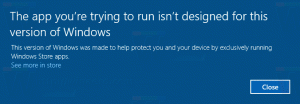Aktiver farve og tema for side med ny fane i Google Chrome
Sådan aktiverer du farve- og temadialog for ny faneside i Google Chrome
Fra Google Chrome 77 kan du aktivere avancerede udseendeindstillinger for siden Ny fane. Det vil tillade at ændre dens farve, indstille et baggrundsbillede og tilpasse genveje ved hjælp af en ny dialog. Lad os se, hvordan du aktiverer det.
Reklame
Google Chrome 77 introduceret en ny velkomstside, der vises for nye installationer. Det giver brugeren mulighed for at tilpasse baggrundsbilledet på siden Ny fane, dets genveje og gøre Google Chrome til standardbrowseren i operativsystemet.



Eksisterende brugere kan tilpasse siden Ny fane ved at klikke på en blyantsknap, der åbner et lille udspring med vigtige tilpasningsmuligheder.

Der er dog en helt ny tilpasningsdialog for siden Ny fane tilgængelig som en eksperimentel funktion i Google Chrome.
Den kommer med store miniaturevisninger til New Tab Page-baggrunde og gør det muligt at tilpasse eller skjule webstedsgenveje fra New Tab-siden på en bekvem måde. Det giver også mulighed for at ændre browserens farveskema ved hjælp af en speciel farvevælger og en række forudindstillinger.



Det er ikke aktiveret som standard, men du kan aktivere det med et flag.
Google Chrome kommer med en række nyttige muligheder, som er eksperimentelle. Det er ikke meningen, at de skal bruges af almindelige brugere, men entusiaster og testere kan nemt tænde dem. Disse eksperimentelle funktioner kan forbedre brugeroplevelsen af Chrome-browseren betydeligt ved at aktivere yderligere funktionalitet. For at aktivere eller deaktivere en eksperimentel funktion kan du bruge skjulte muligheder kaldet "flag".
For at aktivere farve- og temadialog for side Ny fane i Google Chrome,
- Opdater din Google Chrome-browser til version 77.
- Åbn Google Chrome og skriv følgende i adresselinjen:
chrome://flags/#ntp-customization-menu-v2.
- Vælg Aktiveret fra rullelisten ved siden af flaget 'NTP tilpasningsmenu version 2'.
- Indtast nu URL'en
chrome://flag/#chrome-colors. - Aktiver flaget 'Chrome-farver-menu'.

- Til sidst skal du aktivere flaget
chrome://flags/#chrome-colors-custom-color-pickermed navnet 'Brugerdefineret farvevælger til Chrome-farvermenu'.
- Genstart browseren, når du bliver bedt om det.

Du er færdig!
Klik nu på blyantknappen og tilpas browseren ved hjælp af den nye dialog.


For at deaktivere disse funktioner senere skal du åbne 'flag'-siden og ændre de ovennævnte muligheder fra Aktiveret tilbage til Standard.
Det er det.
Artikler af interesse:
- Aktiver Global Media Controls i Google Chrome
- Aktiver mørk tilstand for ethvert websted i Google Chrome
- Aktiver lydstyrkekontrol og medietasthåndtering i Google Chrome
- Aktiver Reader Mode Destill-side i Google Chrome
- Fjern individuelle autofuldførelsesforslag i Google Chrome
- Slå forespørgsel til eller fra i omnifeltet i Google Chrome
- Skift ny faneknapposition i Google Chrome
- Deaktiver New Rounded UI i Chrome 69
- Aktiver indbygget titellinje i Google Chrome i Windows 10
- Aktiver billed-i-billede-tilstand i Google Chrome
- Aktiver Material Design Refresh i Google Chrome
- Aktiver Emoji-vælger i Google Chrome 68 og nyere
- Aktiver Lazy Loading i Google Chrome
- Slå webstedet permanent fra i Google Chrome
- Tilpas side Ny fane i Google Chrome
- Deaktiver Not Secure Badge for HTTP-websteder i Google Chrome
- Få Google Chrome til at vise HTTP- og WWW-dele af URL
Tak til Leo.